为了保护文件的安全,很多用户会将文件设施成隐藏文件。那如果需要该文件的话,怎么才能把它找出来呢?针对这一问题,小编为大家整理了一期win10隐藏文件夹显示方法介绍,有需要的小伙伴快来看看吧。
相关教程推荐:>>win10局域网看不到其他电脑的解决方法<<

win10隐藏文件夹显示方法介绍
方法一、通过查看的方式显示隐藏文件夹
1、双击打开win10桌面此电脑的图标,选中需要查看的隐藏文件夹的磁盘,如C盘,点击顶部视图,勾选“隐藏的项目”。
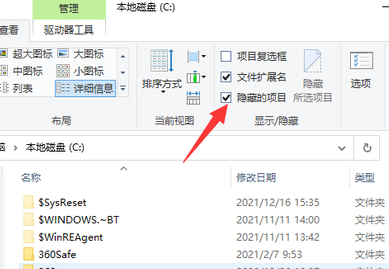
2、以看到隐藏的文件和文件夹全部显示出来,隐藏文件夹的颜色会比其他文件夹浅一些。
方法二、使用文件夹选项显示隐藏的文件和文件夹
1、打开此电脑后,单击顶部的文件选项;
2、在展开的选项界面中,点击“选项”,可以进行文件夹更改和选项搜索;
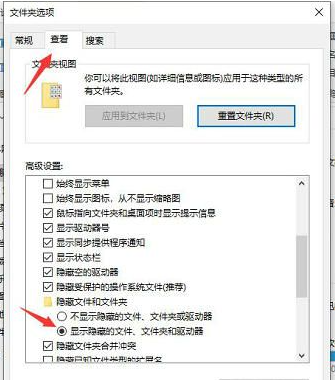
3、进入文件夹选项界面,单击“查看”,向下滑动找到隐藏的文件和文件夹,展开“显示隐藏的文件、文件夹和驱动器”复选框,单击“确定”,可以全部显示该磁盘的隐藏文件夹。
以上就是小编给大家分享的win10隐藏文件夹显示方法介绍,想要了解更多内容,请关注dwsu.cn,小编会持续为大家更新更多相关攻略。

 微信扫一扫
微信扫一扫 


